Nu se conectează la internet prin cablu. Verificarea dispozitivelor externe din apartament. Sunteți conectat perfect fără un router.
În urmă cu câteva zile, computerele organizației, unde lucrez, au fost infectate cu niște porcării (eventual un virus), drept urmare calculatoarele ar trebui ținute la distanță, dar nu conectate la Internet, pentru că. Adresele IP nu sunt atribuite. Unul dintre computere este conectat la un cablu printr-un router, iar celălalt (laptop) este conectat prin Wi-Fi. Simptomele sunt absolut aceleași. Aici postez un articol pe care l-am găsit pe Internet despre cum să remediez această problemă. Poate cineva poate scuti câteva ore. L-am ucis timp de 2 zile.
Otje, Instrucțiuni de raportare actualizare la protocolul tcp/ip
Stivă TCP/IP actualizată pentru Windows XP
Este posibil să fi întâlnit viruși/troieni, după care aceștia nu mai funcționează normal (calculatorul nu se conectează la Internet). Ca om, care a amenințat multe ore să lupte cu acest fenomen monstruos pe mai multe computere, respect necesitatea notării rețetei.
Cum poate apărea problema:
Echipă ipconfig Văd o milă.
Nu preia adresele prin dhcp (comandă ipconfig /renew).
„Semne divine” înlocuiește adresa IP a comenzii ping afișate.
Când pornește Kaspersky, afișează mesaje precum „ Ora înainte ca monitorul să înceapă traficul HTTP».
Când pornește ActiveSync, afișează un mesaj de genul „ Transportul de rețea TCP/IP nu este instalat».
În managerul de dispozitive, faceți clic pe „Afișați dispozitivele primite” în secțiunea „ Driverele de dispozitiv nu sunt Plug and Play» Driverul pentru protocolul TCP/IP nu este vizibil, dar este afișat ca dezactivat și este afișată o notificare despre eroare.
Pot exista și alte simptome.
- Cum poți lupta:
Încep prin a-i scana pe toată lumea hard disk-uri de pe un disc de urgență Kaspersky cu baze de date proaspete. Pentru a edita un Windows netratat nu este suficient pentru a vă satisface, dar nu vă puteți abține.
(... și folosesc Vikorist „Avast!” + utilitate gratuită Dr.Web CureIt! – A.K.) - Yaksho și Yakihos conexiuni merzhevih Adresele IP sunt identificate manual, sunt introduse sau se fac capturi de ecran. În faza ofensivă, ai opțiunea de a plăti pentru tot.
- Noi dam comanda netsh int ip resetare, sunt reinteresat. A ajutat? Miraculos. Nu? Să mergem.
- Noi dam comanda resetarea netsh winsock, sunt reinteresat. Este posibil să nu funcționeze pe Windows înainte de SP2. După această acțiune, se poate realiza integrarea în stiva TCP/IP de antivirusuri, firewall-uri și clienți pentru proxy. Corectați fie reinstalând casetele de selectare necesare în programele configurate, fie reinstalându-le.
- Metodele simple s-au terminat :) Posibil, fișierul tcpip.sys este corupt sau remediat. Îl puteți actualiza cu comanda expand X:\i386\tcpip.sy_ c:\windows\system32\tcpip.sys, de X:- Scrisoarea discului cu kitul de distribuție. După actualizare, vom rearanja.
- Mozhlivo, pe dreapta în Yakihosche fișiere de sistem, uzat și schimbat. Puteți rula o scanare pentru actualizări din pachetul de distribuție, după cum este necesar, folosind comanda sfc/scannow. Nu m-a ajutat, am muncit multă vreme, dar nu știam mai bine.
- După ce am citit recomandarea de a utiliza rapid software-ul http://www.snapfiles.com/get/winsockxpfix.html - nu m-a ajutat, cu excepția „zece dolari nu sunt bineveniți” - cer ajutor. Software-ul este mic, de abia un megaoctet.
- Puteți încerca să reinstalați protocolul TCP/IP. Autoritățile au legături până la măsuri localeÎn fila Străin, faceți clic pe Instalare -> Protocol -> Adăugați. În fereastra Selectare protocoale de rețea, faceți clic pe Instalare de pe disc, introduceți următoarele C:\windows\inf, apăsați OK. Vedem protocolul Internet (TCP/IP), faceți clic pe OK. Verificăm setările IP și le reactivăm.
- Puteți încerca să eliminați și să reinstalați cardul de memorie din managerul de dispozitive. Nu am încercat.
Reinstalați complet TCP/IP dacă vă conectați manual:
Deoarece nimic din supra-reasigurarea produsului nu a avut succes, s-a pierdut o altă procedură, care ajută la evitarea reinstalării Windows. Înainte de a vorbi, reinstalarea „pe partea de sus” a programelor de economii și documente poate să nu rezolve problema. După ce l-a încercat, s-a blocat.
Așadar, creștem barba, cumpărăm bubo, strângem ocularele și suflecăm mânecile.
Fișierul este deschis în Notepad c:\windows\inf\nettcpip.inf.
Cunoaștem secțiunea
..
La post Caracteristici = 0xA0 înlocuiește 0xA0 cu 0x80.
Salvează, închide.
Deschidem conexiunile de margine, acolo deschidem puterea conexiunii la marginea locală.
În fila Străin, faceți clic pe Instalare -> Protocol -> Adăugați.
În fereastra Selectare protocoale de rețea, faceți clic pe Instalare de pe disc.
Mod de intrare C:\windows\inf\nettcpip.inf, apăsați OK.
Vedem protocolul Internet (TCP/IP), faceți clic pe OK. Acum conexiunea se poate face folosind TCP/IP.
Vedem protocolul Internet (TCP/IP), facem clic pe butonul Vizualizare, apoi OK.
Lansabil regedit eliminarea casetelor de selectare din registry
HKLM\System\CurrentControlSet\Services\Winsock
HKLM\System\CurrentControlSet\Services\Winsock2.
Să ne reinventăm.
La dosar c:\windows\inf\nettcpip.inf schimba inapoi 0x80 până la 0xA0, Salvează, închide.
Deschidem conexiunile de margine, acolo deschidem puterea conexiunii la marginea locală.
În fila Străin, faceți clic pe Instalare -> Protocol -> Adăugați.
Vedem protocolul Internet (TCP/IP), faceți clic pe OK.
Dacă este necesar, actualizați setările adresei IP, Re-iubesc.
TCP/IP funcționează.
Punctul anterior poate fi cerut după ce ați văzut „modificări extinse”. Poate, dacă nu copiați înapoi fișierul nettcpip.inf, aceste amendamente nu sunt de vină. În dreapta, baza sistemului de securitate pare să fie pe partea greșită. Yak buti u tsomu vipadku? Pentru a verifica pornirea, executați comanda:
esentutl /g c:\windows\security\Database\secedit.sdb
Deoarece datele afișate între rândurile Verificarea integrității bazei de date și Verificarea integrității cu succes nu au informații zilnice despre ce este greșit, înseamnă că totul este greșit cu baza de date. Am fost conștient de tipul Această operațiune poate descoperi că această bază de date este coruptă.
Să încercăm să actualizăm baza de date (nu a funcționat pentru mine):
esentutl /r c:\windows\security\Database\secedit.sdb
Baza de reparatii Robimo:
esentutl /p c:\windows\security\Database\secedit.sdb
După aceea, începând cu comutatorul /g, se va arăta că baza este instalată și că TCP/IP va fi instalat. Aceste manipulări cu baza de securitate se pot face și cu politica de grup așa că dacă te încurci cu ei, întoarce-l, totul este în ordine acolo.
Sper că tot ce este scris aici să nu-ți fie de nici un folos, dar dacă mai ai nevoie de el, poți să scapi de puțin timp și nervi.
P.S. Din motive de corectitudine, observ că pe unul dintre computere această schemă nu a ajutat, a trebuit să actualizez Windows XP (prin „R”)
[ site web ]
Se întâmplă adesea ca până la ultima oră, totul să fie normal, cu excepția unui moment „minunat”, când ai acces brusc în cosmos. Este greu de spus ce nu face internetul. Ar putea exista o mulțime de motive pentru asta. Acum vom încerca să înțelegem care sunt motivele și cum să rezolvăm problemele care apar.
De ce nu funcționează internetul pe computerul tău?
În primul rând, trebuie să arăți respect față de acești factori, prin care poți menține conexiunile la limită. Oricât de banal ar suna, unul dintre motive ar putea fi o defecțiune a cablului (conform Vikorist) conexiune directa). Adesea există setări incorecte de reglare, situații cu incorecte instalarea driverelorȘi ieșiți din modul hărții limitelor.
De ce nu funcționează internetul pe tablete, telefoane sau laptop-uri care au module Wi-Fi pentru comunicare fără fir? Zazvichay nu are legătură cu nicio ajustare. În unele situații, când nu Wi-Fi este folosit pentru acces, ci o rețea mobilă, cauza se poate datora parametrilor specifici rețelei selectate sau problema poate fi în activitatea operatorului însuși. Să vorbim despre totul în ordine.
Inversare fata
Ei bine, koristuvach a întrebat de ce nu folosește internetul pe computerul său. Să vedem ce pași de diagnosticare trebuie să faceți imediat.

După cum sa spus deja mai sus, cel mai bine este să verificați mai întâi cablul de margine, și nu pe computerul dvs., ci pe cel al altcuiva stație de lucru. Dacă aveți un nou dispozitiv Wi-Fi, va trebui să încercați să-l conectați direct la computer (la conector harta frontierei). Vă rugăm să țineți cont de ora la care indicatorul de urmărire este afișat în bara de sistem. Există o serie de opțiuni aici: conexiune zilnică, conexiune la o limită, fără acces la Internet sau a fost găsită o limită necunoscută. Opțiunea rămasă este mai probabil să fie o conexiune fără drone.
Dacă cineva are vreodată o problemă, pentru a înțelege de ce Internetul nu funcționează, mai întâi va trebui să verific câteva setări și setări de bază.
Probleme cu șoferul
Acum, primul lucru pe care trebuie să-l faceți este să mergeți la „Manager dispozitiv” din „Panou de control” și să vedeți ecranul cu harta traseului. Deoarece acest lucru este indicat de același semn, problema poate fi dublă: fie driverul este instalat incorect (sau nu este instalat corect), fie dispozitivul este defect din anumite motive. Aici trebuie să vă spălați, astfel încât, în cazul altor defecte, sistemul să poată număra cardul, dar nu va funcționa.

După cum înțelegeți, trebuie să încercați să reinstalați sau să actualizați driverele și dispozitivul. Puteți face acest lucru prin meniul de autorități, care conține o serie de butoane principale, sau mai bine, descărcați discul original cu drivere, care va veni odată cu achiziționarea dispozitivului. În anumite situații, este posibil să aveți nevoie de o actualizare rapidă. Încercați fie din același meniu, fie din programările dzherelului, fie în mod manual, de exemplu, din kitul de distribuție Pro descărcat programe automate Nu există nicio modalitate de a căuta cele mai recente drivere în Merezhi - Internetul nu funcționează.
Probleme cu reglajele
Acum ne întrebăm de ce Internetul nu funcționează, deoarece driverele sunt instalate corect. Este absolut clar că configurarea sarcinii este incorectă. Să ne uităm la beneficiile conexiunii directe.
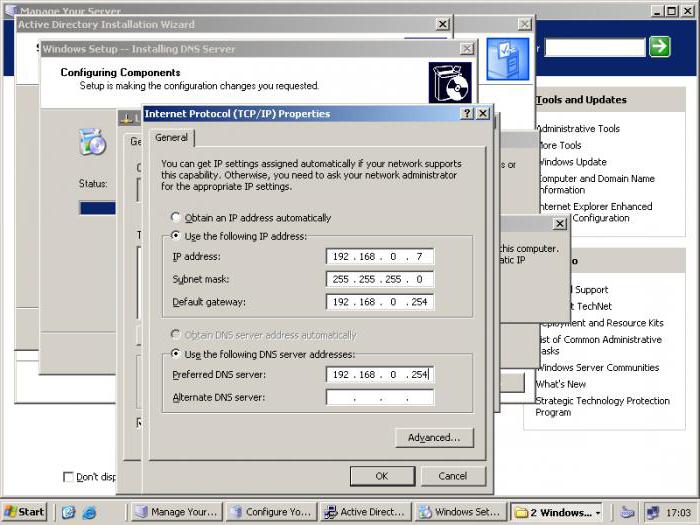
Aici trebuie să verificați toți parametrii și valorile lor care au fost date de furnizor la momentul conexiunii. Deoarece nu este utilizată ștergerea automată a adreselor IP, toate câmpurile trebuie să conțină setările furnizorului. Acestea sunt adrese IP, masca de trafic, gateway-uri, servere DNS, WINS, criptografie, proxy etc.
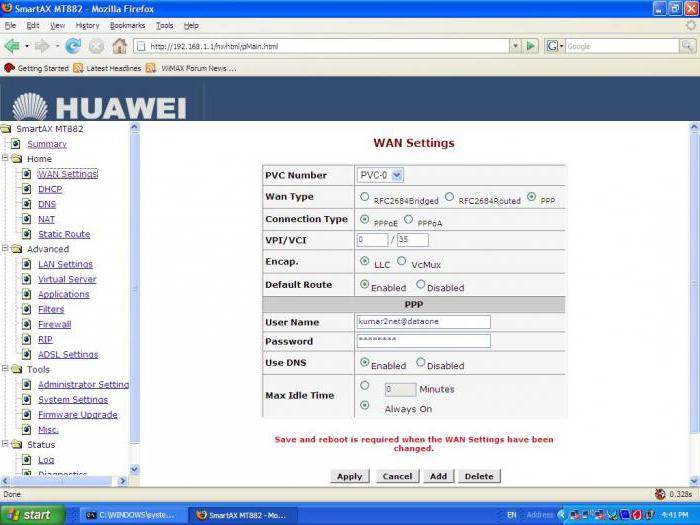
Câteodată conexiune fără săgeți Dacă receptorul Wi-Fi extern este defect, problema poate fi și în setările routerului însuși. După cum știți deja, trebuie să verificați caracteristicile acestuia atunci când vă conectați la computer (accesul la opțiune este disponibil prin orice browser web prin introducerea valorii 192.168.1.1 în bara de adrese în majoritatea cazurilor).
Este clar că odată ce conexiunea modemului este întreruptă, va trebui să începeți reglarea modemului.
Se pare că icoana de la cele trei simboluri este ca un trikutnik. Aceasta înseamnă că nu există nicio conexiune la rețea, dar nicio conexiune la Internet. Puteți încerca pur și simplu să reporniți sistemul de ruter chi. De asemenea, problema poate fi legată de serviciul furnizorului și din cauza faptului că pur și simplu clientul nu plătește imediat pentru serviciile.
De ce nu funcționează internetul pe telefoane și tablete?
Acum o grămadă de cuvinte despre gadgeturile mobile. De regulă, majoritatea sunt receptoare Wi-Fi încorporate. Problema aici este că, dacă internetul nu funcționează pe telefoane sau tablete, se rezumă la faptul că a fost introdusă o parolă greșită în momentul conectării. De parcă totul este corect aici, este foarte posibil ca problema, din nou, să stea în routerul care îl distribuie și nu numai în setări, ci și în semnalul slab.
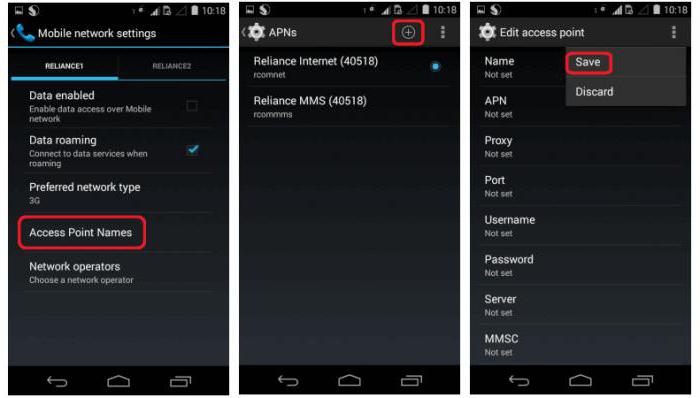
Insha în dreapta, dacă apel fără săgeți nu este vikorystvayasya și, în loc de ea, rezultatul măsurii se realizează printr-o măsură mobilă. De exemplu, să ne uităm la cu ce nu funcționează Internetul MTS (cu toate acestea, pentru alți operatori, acest lucru poate fi înghețat).
Când vă configurați gadgetul mobil, trebuie să mergeți la setările principale și să selectați meniul rețea de telefonie mobilă Accesați meniul, care este cel mai adesea indicat ca „punct de acces APN”. Aici selectați un profil adecvat (în secțiunea „MTS-Internet”), iar coloana tipului de autentificare este setată la „Niciuna”. Cu toate acestea, puteți contacta cu ușurință orice operator reglare automată acces la limitele care vor fi transmise la numărul de telefon sub formă de notificări push.
Visnovok
În sfârșit, este bine să spunem că pentru cei care nu folosesc internetul, să ne uităm pe scurt la el, analizând motivele specifice pentru care apar astfel de situații, poate chiar mai mult. Mai mult, nu există o singură poveste, ci o grămadă de ele. Prin urmare, înainte de a apărea o astfel de problemă, este necesar să o abordăm cu maximă seriozitate. Cu toate acestea, aceste recomandări simple vor ajuta pe oricine să identifice cauzele defecțiunilor și să le elimine folosind cele mai simple metode.
Cel mai adesea se blochează atunci când cablul este conectat sau routerul sau modemul nu funcționează corect. Încercați să rulați sistemul de detectare a defecțiunilor pentru prima dată pentru a vedea cum puteți diagnostica și remedia problema.
Asigurați-vă că routerul și placa de rețea din computerul dvs. comunică între ele. Pentru participanți, placa de rețea din computer poate suporta standardul Wi-Fi în comparație cu standardul router fără drone sau mai în vârstă decât el. De exemplu, dacă placa de rețea din computer folosește standardul wireless 802.11 n (numit și standardul Wireless-N), iar routerul folosește standardul wireless 802.11 g (numit și standardul Wireless-G), acesta nu va fi accesibil atâta timp cât standardul Wireless-G nu este versiune veche Nu recunoaște standardul Wireless-N.
Cu toate acestea, dacă routerul utilizează standardul Wireless-N, iar cardul din computer utilizează standardul Wireless-G, conexiunea poate fi posibilă dacă routerul are instalat un mod mixt, deoarece standardul Wireless-N funcționează cu oricare sau cu toate cele avansate. standardele 8 02.11 a , 802.11 b și 802.11 g).
Dacă acest lucru nu ajută la rezolvarea problemei, încercați următoarele acțiuni descrise în următoarele secțiuni sau secțiuni De ce nu mă pot conecta până la sfârșit?
Nu mă pot conecta la internet printr-o conexiune în bandă largă
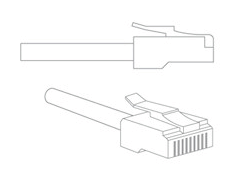
De ce este conectată conexiunea mea?
Aceasta înseamnă că, odată ce computerul s-a conectat cu succes la router, cu excepția cazului în care i s-a atribuit adresa IP corectă, nu puteți refuza accesul la Internet. Acest lucru poate însemna, de asemenea, că a fost atribuită adresa IP corectă, dar computerul nu este conectat la Internet. Cum te conectezi înainte masuri la domiciliu, încercați să reporniți routerul. Dacă vă conectați la un domeniu sau la o rețea publică, accesați serviciul de asistență pentru acea rețea.
Notă: Computer cu sistem de operare. sistem Windows RT 8.1 sau Windows 8.1 nu pot fi conectate la un domeniu. Aderarea la un domeniu este acceptată numai pentru computerele care rulează Windows 8.1 Pro sau Windows 8.1 Enterprise.
Nu mă pot conecta la Internet prin acces de la distanță sau conexiunea se deconectează
Schimbați ceea ce alegeți număr corect, inclusiv numerele de acces necesare (de exemplu, 9) și, de asemenea, un număr neocupat.
Cântă ce priza de telefon pratsyuє. Pentru a verifica acest lucru, conectați-vă telefonul și verificați sunetul sonor.
Cântă ce cablu telefonic conectat la conectorul „linie” din modem și nu la conectorul „telefon”.
Asigurați-vă că cablul telefonic nu este deteriorat prin conectarea telefonului la priza de telefon din modem. De îndată ce există un semnal, cablul telefonic funcționează.
Dacă utilizați funcția de trezire, încercați să o dezactivați, apoi încercați să vă conectați din nou.
Yakshcho vi cu mult timp in urma nu vikorist site-uri web, furnizorul de internet poate întrerupe conexiunea. Încercați să vă conectați din nou.
Imediat după ora de sunet în modul online, dacă ați fi ridicat auzul, s-ar fi putut întâmpla automat vimknennya conexiune. Încercați să vă conectați din nou.
Majoritatea modemurilor telefonice comunică numai cu linii telefonice analogice. Vă rugăm să verificați dacă linia telefonică analogică este învingătoare. Dacă aveți o linie telefonică digitală, asigurați-vă că computerul este echipat cu un modem digital.
Verificați dacă modemul funcționează corect. Pentru decolare Informații suplimentare, accesați documentația modemului sau accesați site-ul web al producătorului.
Reveniți la compania dvs. de telefonie pentru a verifica puterea liniei dvs. telefonice.
Dacă există două conexiuni la computer în același timp, în același timp software de securitate, trebuie să selectați o conexiune care este utilizată pentru trafic moderat. Software-ul de securitate Merezhe selectează cea mai productivă conexiune.
Internetul explică noi informații despre cum să rezolvi problemele de conexiune înainte măsură globală pentru ajutor suplimentar tehnologii fără săgeți. Cu toate acestea, chiar și atunci când este conectat internet prin cablu Pot apărea o mulțime de probleme, cum ar fi să nu se permită eliminarea informațiilor din rețeaua globală, dar mirosul va fi eliminat mult mai rar. Dacă nu vă conectați la Internet prin cablu, utilizatorul trebuie să cunoască clar motivele, precum și modalitățile de rezolvare a problemei.
Acest articol examinează problema accesului la Internet prin conectarea directă a unui cablu LAN la un computer sau laptop, sau router (conectarea directă a cablului la furnizor practic nu interferează cu nimic, doar în acest tip de motive nu este practic și mai putin).
De regulă, cablul intermediar este conectat direct la computer prin cele care nu sunt transferate nicăieri și componente similare nu sunt conectate. Desigur, puteți adăuga un receptor Wi-Fi special care poate fi conectat la Internet fără fire inutile situate în întregul apartament, cabină sau birou. Cu toate acestea, toată chestia asta nu este pentru totdeauna și nici măcar computerul nu poate fi numit în niciun fel un dispozitiv portabil care poate fi mutat în orice moment. Mai mult, pentru a nu irosi banii, majoritatea calculatoarelor private folosesc conexiuni LAN directe.
În primul rând, dacă nu vă puteți conecta la Internet, trebuie să verificați următorii factori:
- Care este cablul de lucru care conectează routerul la computer (încercați să îl utilizați când vă conectați la un alt dispozitiv);
- verificați funcționalitatea canalului de Internet (conectați direct de la LAN de la furnizor la adaptorul de rețea);
- Chi є conexiuni active către router (lumina LAN de pe router este aprinsă);
- Faceți clic pe pictograma conexiunii situată în tavă (reacționează dacă computerul reacționează atunci când cablul de conectare este conectat și conectat, precum și dacă conexiunea este identificată);
Supraasigurarea este principalul factor care este principalul motiv pentru disponibilitatea conexiunilor la Internet. Dacă cablul LAN care conectează routerul și computerul se defectează, acesta trebuie înlocuit. Ca unele dispozitive, când conectat direct Cablul de la furnizor, de asemenea, nu permite accesul la Internet, astfel încât sursa de alimentare trebuie verificată direct cu furnizorul pentru a verifica integritatea cablului de-a lungul întregului traseu de la computer. Desigur, dacă ledul de conectare a cablului LAN de pe router nu se aprinde, trebuie să verificați conexiunea și funcționalitatea routerului în sine.
Cea mai neevidentă problemă este imposibilitatea de a se conecta la Internet, deoarece crucea roșie este aprinsă pe identificatorul intermediar din tava computerului, sau identificarea permanentă a rețelei nu permite conectarea la Internet u. Să aruncăm o privire la acest raport.
Computerul nu răspunde la conexiunea la cablul LAN.
Dacă crucea roșie este aprinsă pe pictograma graniței, motivul constă în utilitatea hărții limitelor.
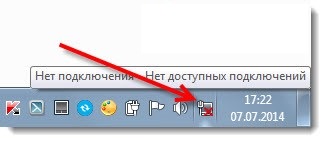
Pentru a verifica harta rutei, urmați următorii pași:
- Deschideți „Manager dispozitive”
- apăsați RMB pe „Computerul meu”
- "Management"
- accesați „Manager dispozitive”).
Va fi afișată o listă cu toate dispozitivele instalate pe computer. Deschide lista " Adaptoare Merezhevi", unde aveți toate hărțile care sunt instalate pe computer (în cele mai multe cazuri există una care este integrată în placa de baza, dar pot fi mai multe).
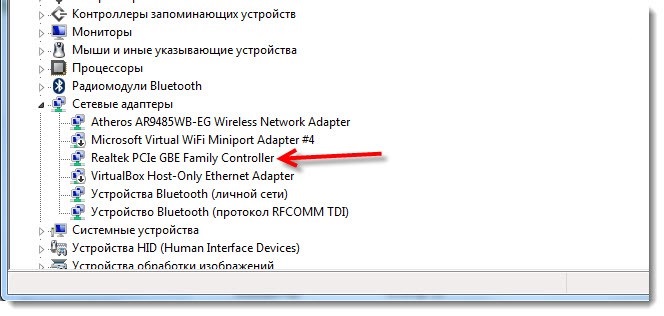
Dacă pictograma galbenă de lângă aceasta este aprinsă, va trebui să reinstalați driverele dispozitivului dvs. Accesați site-ul web oficial al producătorului și descărcați driverele pentru modelul dvs. de card de limită și finalizați instalarea acestora (mai bine, nu vă deranjați) căutare automată drivere și faceți instalarea manual).
Dacă internetul este încă indisponibil, vă rugăm să ne contactați:
- accesați „Panou de control”
- mergeți la sfârșitul „Merezha și Internetul”.
- Este posibil să aveți pur și simplu activată instalarea dispozitivelor de margine. Pentru a o atenua, faceți clic dreapta pe pictogramă și selectați „Jos”.
Cercul se rotește constant Identificare sau marginea nu este recunoscută
Acest motiv poate apărea în cazul unui conflict cu adresa IP, precum și cel puțin.
Pentru a rezolva această problemă trebuie să:
- accesați „Centrul de control al frontierelor și accesului”;
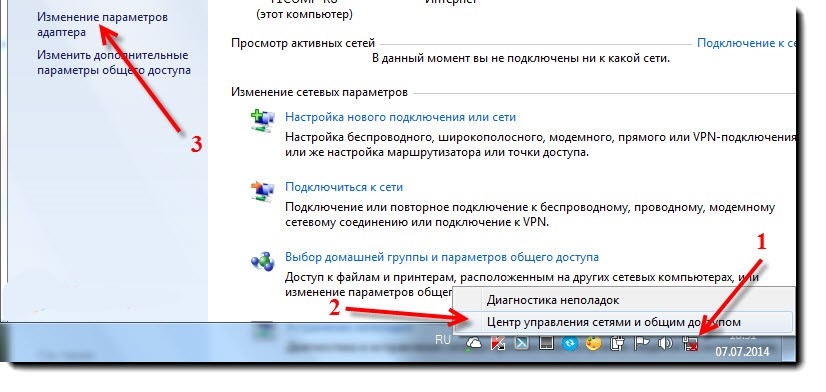
- faceți clic pe „Schimbați setările adaptorului”;
- pe pictograma hărții limitelor dvs., faceți clic dreapta și selectați „Putere”;
- plasați cursorul pe „Internet Protocol IPv4”;
- Instalați buletinul pe adresa IP preluată automat și pe serverul DNS.
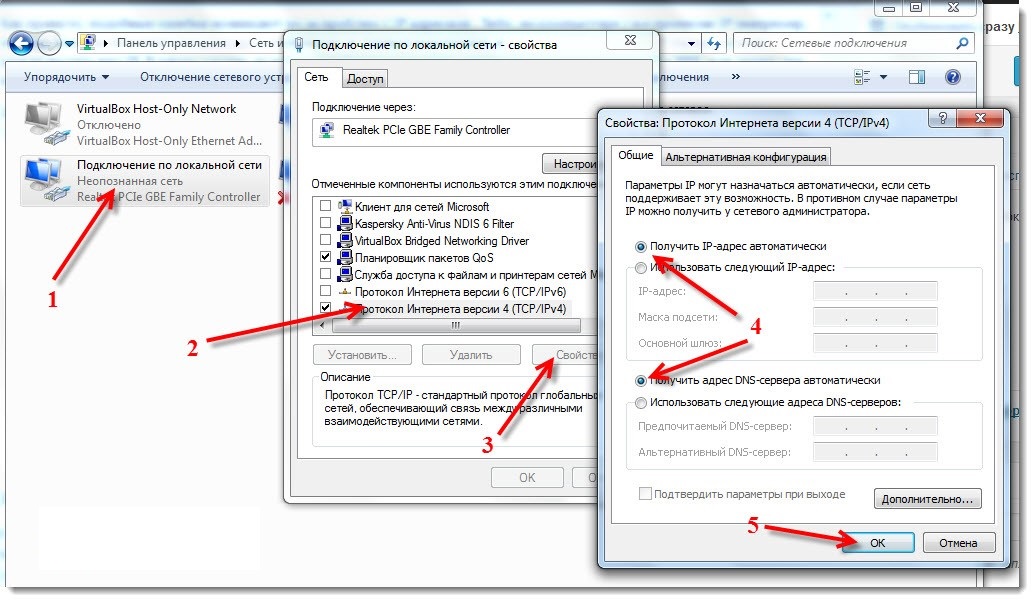
Dacă aveți un tricou galben pe starea de frontieră, înseamnă că aveți setări incorecte ale routerului care nu vă permit să vă conectați la rețeaua globală.
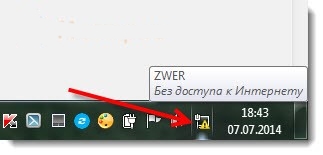
Pentru o astfel de situație este necesar să se stabilească setări corecte router (instrucțiunile trebuie postate cu furnizorul dvs. pe pagina principala Sau vi le pot oferi din punctul de vedere al dispozitivului) sau pot aduce routerul la furnizorul dvs., astfel încât acesta să poată configura corect dispozitivul. Un semn similar poate apărea dacă nu ați plătit pentru internet și sunteți pur și simplu conectat la rețea.
Este devreme și târziu, dar este practic ca un lucrător pentru îngrijirea pielii să închidă computerul și să constate că a încetat să mai folosească internetul. Nu te entuziasma prea mult. Aflați de ce Internetul nu funcționează, poate chiar o ființă umană. Din acest articol veți afla ce să faceți dacă nu mai utilizați internetul.
Primele firimituri
Croc 1
La fel biban Ce trebuie să faceți dacă nu mai utilizați Internetul - reporniți computerul. Componente reale sistem de operare poate cauza defecțiuni care pot duce la conexiunea la Internet. Reporniți computerul și reporniți aceste componente. Să reactivăm și să verificăm ce folosești pe Internet. Dacă nu, trecem la a doua zi.
Croc 2
Prietene Ce trebuie să faceți dacă nu utilizați Internetul - reporniți routerul dacă aveți unul. Routerul se poate îngheța sau robotul poate eșua. Pentru a reporni computerul, la fel ca atunci când reporniți computerul, reporniți routerul. În cele mai multe cazuri, problema cu conexiunea la Internet este rezolvată prin repornirea routerului. Dacă nu a ajutat, atunci să mergem mai departe.
Croc 3
Verificați pentru a vedea ce plăți aveți pe internet. Conexiunea la internet pentru neplată este cel mai frecvent motiv pentru care Internetul nu mai funcționează. Majoritatea furnizorilor de renume își promovează „Contul special” clienților lor. Birou special (la la acest tip) – aceasta este o pagină de pe Internet unde puteți accesa, aflați ce furnizor vă conectați la Internet, pentru a vedea cum este configurat contul și cum să îl actualizați.
Răsfoiește birou special Dacă decideți să plătiți pentru internet, va trebui să plătiți cât mai curând posibil. Nu știi care este contul tău special sau nu știi cum să mergi mai departe sau să-ți suni furnizorul. Orice furnizor de internet are numere de telefon pe care le puteți apela și puteți afla despre țara dvs. În același timp, afli că nu se lucrează în același timp, că situația nu a devenit o rutină și că Internetul nu circulă prin ea. Poate că în dreapta nu este computerul sau routerul dvs., dar furnizorul pur și simplu nu este în regulă.
Croc 4
Întoarceți firele și faceți conexiuni. Poate că îndrăgostitul tău va reacționa exagerat sau pur și simplu i-ai pierdut. Întoarceți-vă pentru a vedea care este introdus complet cabluri de hemoragie computer sau router.
Să aflăm motivul
Dacă ați parcurs toți primii pași, dar internetul nu funcționează, trebuie să găsiți cauza problemei. Pentru a începe, trebuie să identificați ce dispozitiv nu utilizează internetul: un computer sau un router.
Pentru a verifica dacă routerul funcționează corect, conectați-l la un alt dispozitiv (alt computer, laptop, smartphone, tabletă). Dacă dispozitivul se conectează la Internet, atunci problema apare pe computerul dvs. (care nu are acces la Internet). Dacă internetul nu funcționează - în dreapta sunt routerul și furnizorii.
Există o defecțiune evidentă
Problema cu routerul
Dacă ați finalizat totul, așa cum este descris în paragraful „Primii pași”, atunci, la urma urmei, routerul este configurat incorect (setările sunt defectuoase) sau trebuie să cumpărați unul nou (reparați cel vechi).
Încercați să vă configurați din nou routerul. Asigurați-vă că ați introdus toate datele corect pentru configurare. De asemenea, trebuie să încercați să actualizați firmware-ul routerului. Dacă reajustarea firmware-ului respectiv nu a ajutat, atunci, din păcate, este necesar să cumpărați un nou router sau să-l reparați.
Computerul are o problemă
Dacă routerul tău funcționează sau nu funcționează, atunci în partea dreaptă a computerului.
Croc 1
Inversați setările conexiune intermediară, adrese IP, măști de scufundare, autentificare și parolă. Dacă aveți un router, atunci toate setările sunt salvate acolo, dar fără un router, toate setările sunt stocate pe computer.
Croc 2
Este necesar să vă verificați computerul pentru viruși. Є virusi informatici Cum să blochezi activitatea pe Internet
Croc 3
Verificați dacă harta dvs. de acoperire este corectă. Accesați managerul de dispozitive (Start – faceți clic dreapta pe pictograma „Computer” – Windows – manager de dispozitive). Secțiunea de plată intermitentă va avea numele cardului dvs. Dacă nu este posibil, dar pentru dispozitive necunoscute, actualizați driverul cardului de memorie. Este posibil să suferiți daune sau daune printr-o curățare sistemică.
Croc 4
Uimește-te de modul în care programele au fost instalate recent. În unele cazuri, anumite programe pot bloca accesul la Internet. Ștergeți programele pe care le-ați instalat direct înainte de Internet.
Visnovok
Puteți afla motivul pentru care Internetul nu funcționează în mai multe moduri. Acest articol le conține pe cele mai populare moduri eficiente. Urmați exact toți pașii pentru a afla rapid motivul pentru care ați încetat să utilizați Internetul.








